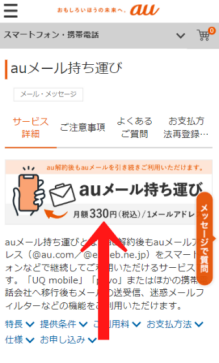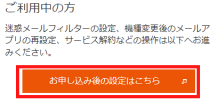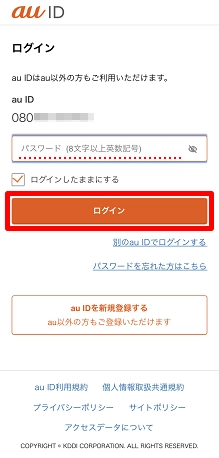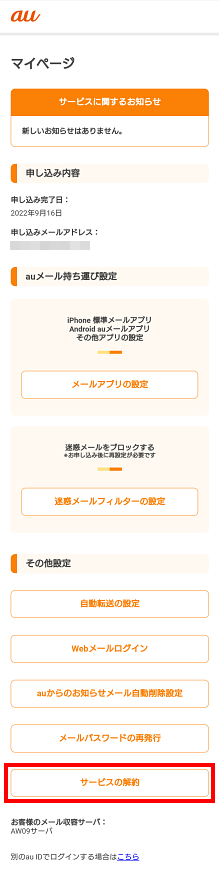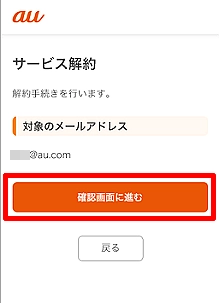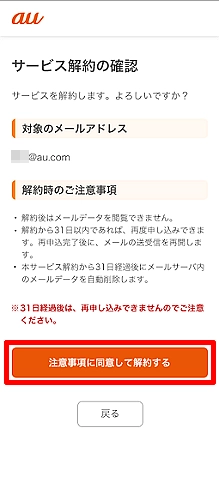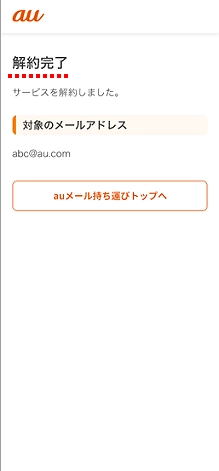【auメール持ち運び】auを再契約した後も「auメール持ち運び」のメールアドレスを引き続き利用できますか?
お困りごとは解決しましたか?
解決した
ご回答ありがとうございます
解決していないので、問い合わせる
チャットでお応えします
AIやコミュニケーターがチャットでご案内いたします。
チャットでお応えします
AIやコミュニケーターがチャットでご案内いたします。
受付時間
AI:24時間
コミュニケーター:09:00~20:00